Kâr Amacı Gütmeyen Kuruluşunuz İçin Yinelenen Bağışları Nasıl Artırırsınız?
Yayınlanan: 2023-07-10Kâr amacı gütmeyen kuruluşunuz için yinelenen bağışları nasıl artıracağınızı mı merak ediyorsunuz? Tekrarlanan bağışlar, geliri artırmanın, yönetici maliyetlerini düşürmenin ve bağışçılarla ilişkiler kurmanın harika bir yolu olduğu için değerlidir.
Aylık bağışları teşvik etmenin yollarını arıyorsanız, sizin için bazı fikirlerimiz var! Bu makalede, hayır kurumunuza veya kâr amacı gütmeyen kuruluşunuza düzenli bağış almanın bazı faydalarına göz atacağız ve bağışçıların aylık bir bağış programına kaydolmasını sağlamak için bazı basit fikirler önereceğiz.
İnsanların Aylık Bağışçı Olmasını Nasıl Sağlarım?
İnsanların aylık olarak bağış yapmasını sağlamanın en kolay yolu, onlara en baştan yinelenen bağışlar için kaydolma seçeneği sunmaktır. Bağışları WPForms'ta yapılan bir çevrimiçi ödeme formu aracılığıyla topluyorsanız, ayarlarınızı aylık abonelik ödemeleri alacak şekilde düzenleyebilirsiniz.
Her bir bağış çok daha küçük olsa bile, yinelenen bağışlar daha fazla toplam gelir getirme eğilimindedir. İnsanları küçük bir aylık bağış için kaydolmaya ikna etmek, bir defaya mahsus daha büyük bir miktar bağışlamaktan genellikle daha kolaydır. Aylık bağış, kar amacı gütmeyen kuruluş için en yaygın bağış toplama sıklığı olsa da, haftalık, üç aylık veya yıllık bağışlara kaydolma seçeneği de sunabilirsiniz.
Tekrarlayan Bağış Formunuzu Şimdi Oluşturun
Kâr Amacı Gütmeyen Kuruluşunuz İçin Yinelenen Bağışları Nasıl Artırırsınız?
Kâr amacı gütmeyen kuruluşunuzun web sitesinde yinelenen bağışları kabul etmek için bir ödeme formu oluşturmanız gerekir. Aşağıdaki adımlar süreç boyunca size yol gösterecektir.
Bu makalede
- Sitenizde Yinelenen Bağışları Nasıl Ayarlayabilirsiniz?
- 1. Adım: WPForms'u yükleyin
- 2. Adım: WPForms'u Stripe'a bağlayın
- 3. Adım: Bir Bağış Formu Oluşturun
- 4. Adım: Stripe Ödemelerini Ayarlayın
- 5. Adım: Yinelenen Ödemeleri Etkinleştirin
- 6. Adım: Bağış Almaya Başlayın
- SSS
Sitenizde Yinelenen Bağışları Nasıl Ayarlayabilirsiniz?
Başarılı bir yinelenen bağış programının anahtarı, yeni bağışçıların para vermesini mümkün olduğunca kolaylaştırmaktır. WPForms, Stripe veya başka bir ödeme ağ geçidi ile bir ödeme formu oluşturmayı ve bir kredi veya banka kartından otomatik, düzenli ödemeleri etkinleştirmeyi hızlı ve kolay hale getirir.
1. Adım: WPForms'u yükleyin
WPForms, kullanımı en kolay WordPress form eklentilerinden biridir ve çeşitli bağış formları da dahil olmak üzere 700'den fazla form şablonuyla birlikte gelir.
WPForms'u kullanmaya başlamak için önce eklentiyi yüklemeniz gerekir. WordPress kontrol panelinize giriş yapın ve Eklentiler » Yeni Ekle'ye gidin.
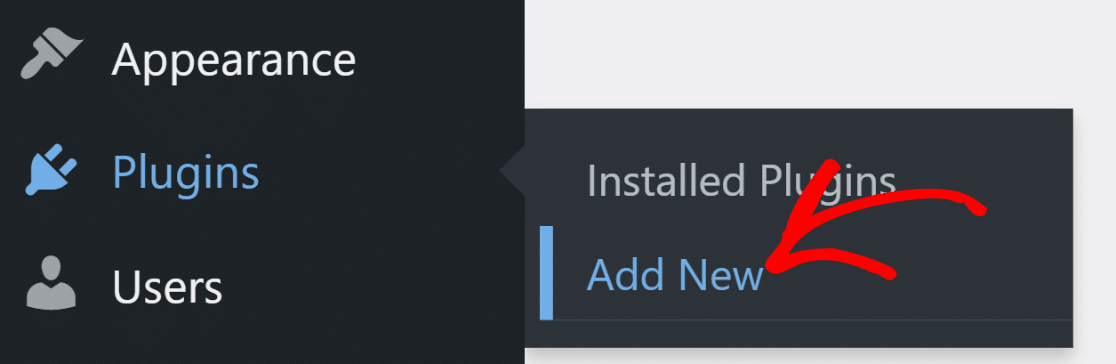
“WPForms”u arayın ve WPForms eklentisinin yanındaki Şimdi Yükle düğmesine tıklayın. Arkadaş canlısı maskotumuz Sullie'yi gördüğünüzde doğru maskotun sizde olduğunu anlayacaksınız!
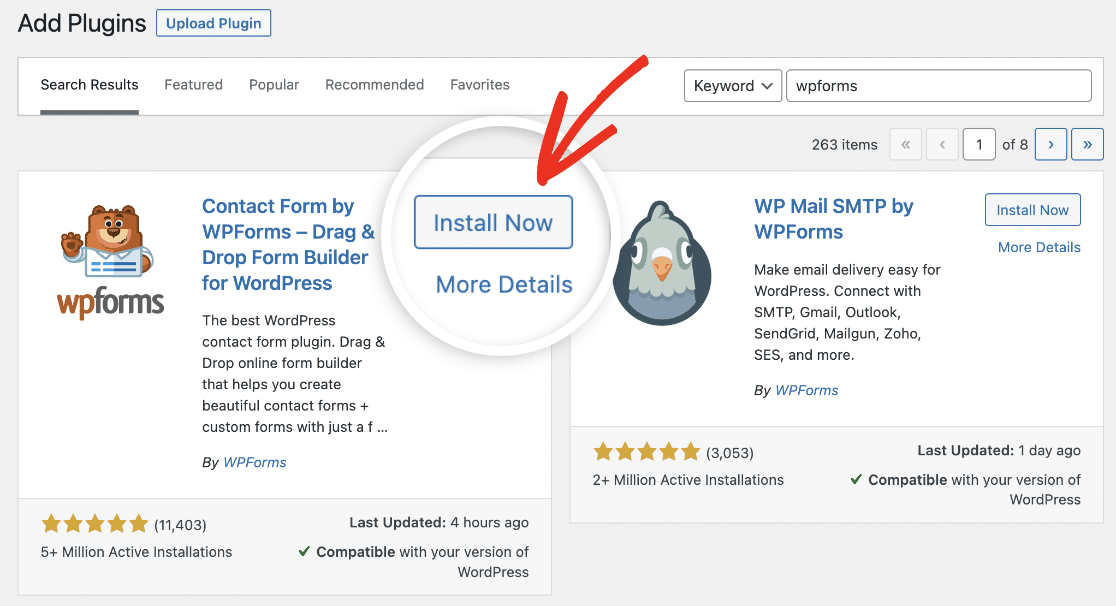
WPForms yüklemeyi bitirdiğinde, bir Etkinleştir düğmesi görmelisiniz. Buna tıklayın ve yinelenen bağış formunuzu oluşturmaya hazır olacaksınız!
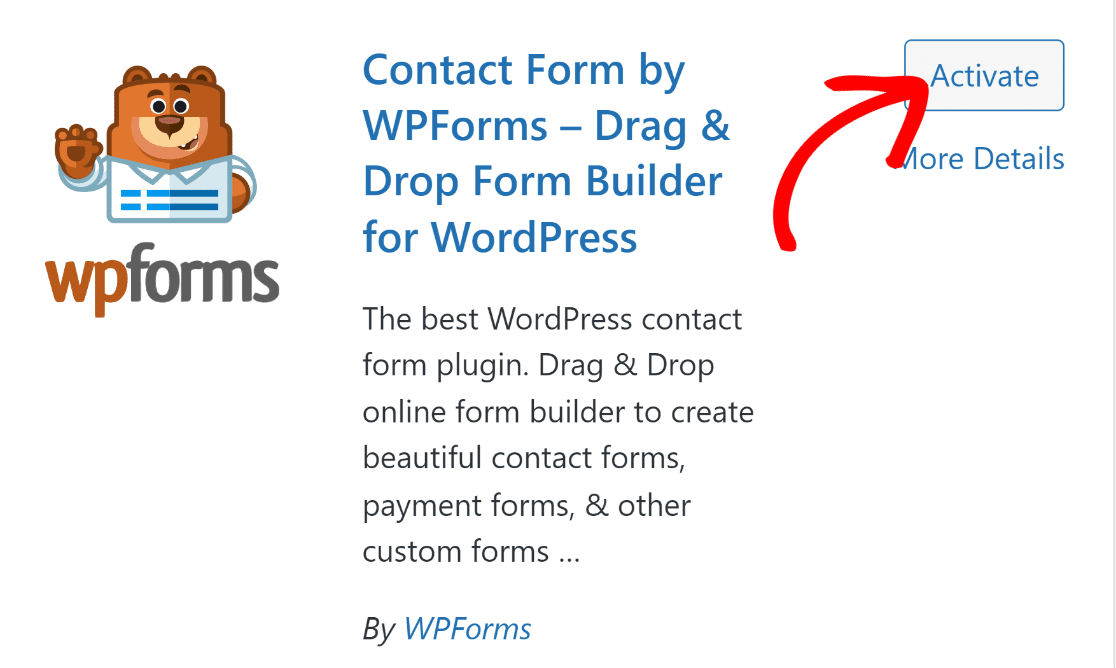
2. Adım: WPForms'u Stripe'a bağlayın
WPForms ile oluşturduğunuz herhangi bir form aracılığıyla ödeme almaya başlamadan önce bir ödeme ağ geçidi kurmalısınız. Bu, kullanıcıların bir kredi kartı, dijital cüzdan veya başka bir çevrimiçi ödeme çözümü ile ödeme yapması için bir yoldur.
Yinelenen ödemeleri almak için bunları destekleyen Stripe gibi bir ödeme ağ geçidine ihtiyacınız vardır. Eklentinin Lite (ücretsiz) sürümü de dahil olmak üzere WPForms'un tüm sürümleri artık Stripe ile entegredir, böylece yinelenen kredi veya banka kartı ödemelerini alabilirsiniz. Ödeyeceğiniz tek şey, işlem başına %3 ücret + Stripe ücretidir.
Stripe hesabınıza bağlanmak için WPForms » Ayarlar'a gidin ve Ödemeler sekmesine tıklayın.
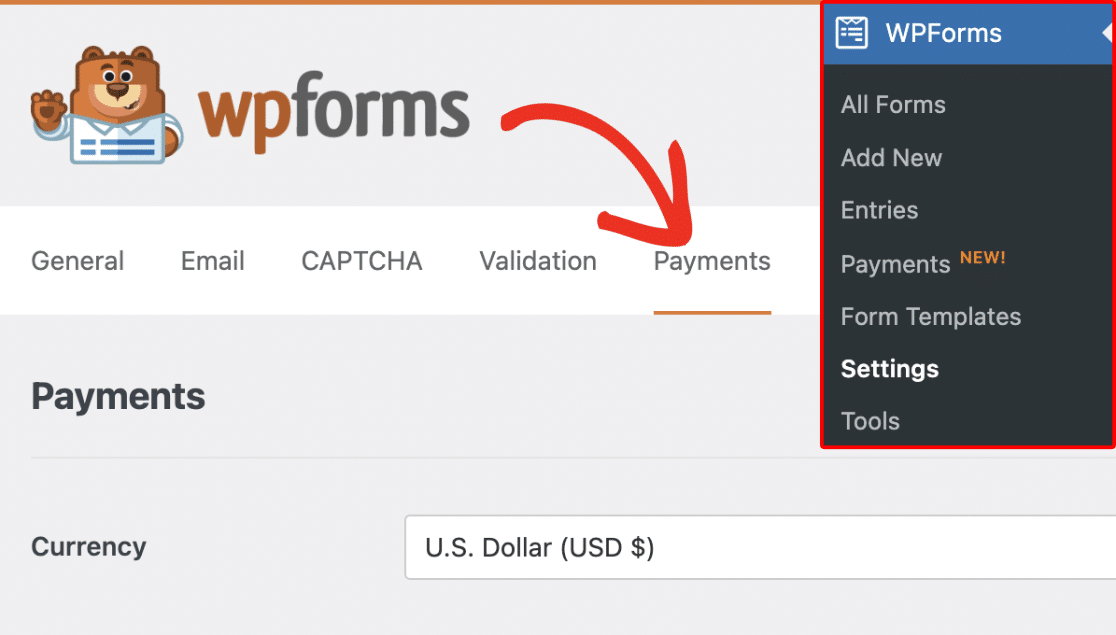
Ödeme almak için varsayılan para birimi ABD doları olarak ayarlanmıştır, ancak dilerseniz buradan farklı bir para birimiyle değiştirebilirsiniz.
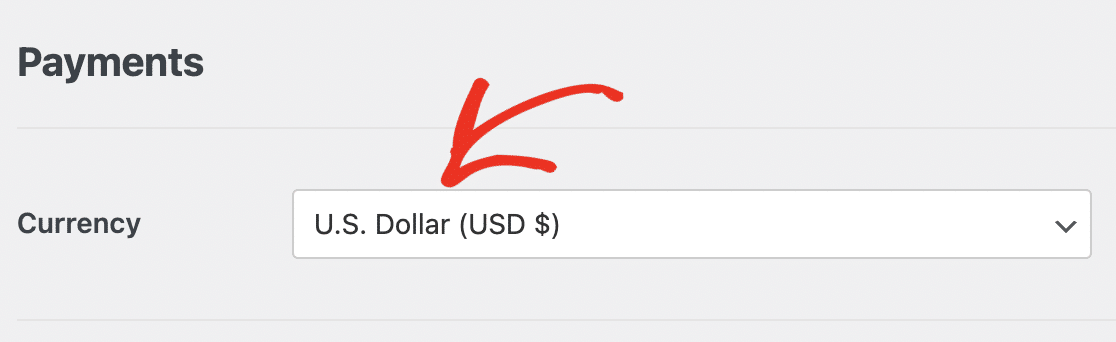
Stripe'a bağlanmak için, Stripe ile Bağlan düğmesini görene kadar aşağı kaydırın. WPForms'u Stripe hesabınıza bağlamak için bu düğmeye tıklayın.
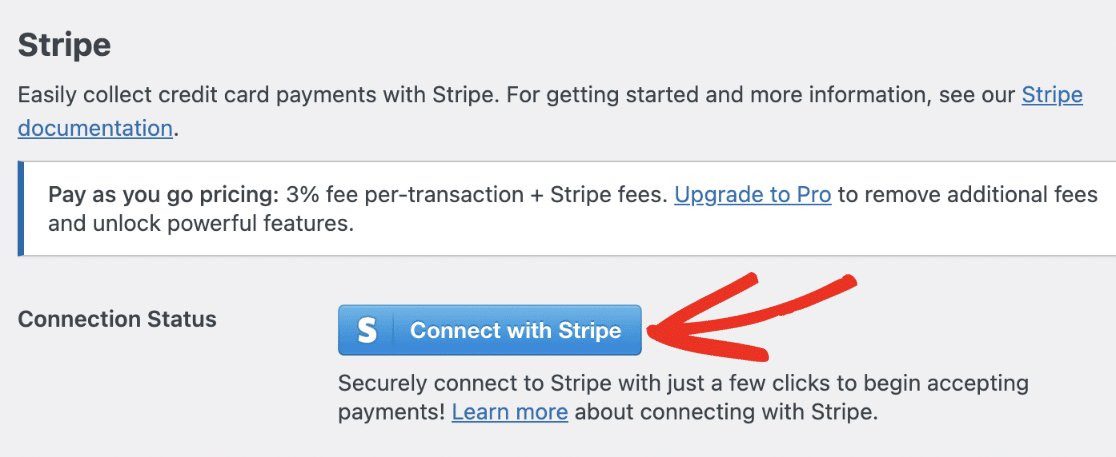
Stripe hesabınıza bağlanmak veya yeni bir Stripe hesabı oluşturmak için e-posta adresinizi girmeniz gerekecek. İşlemi tamamlamak için Stripe Connect sihirbazındaki talimatları izleyin.
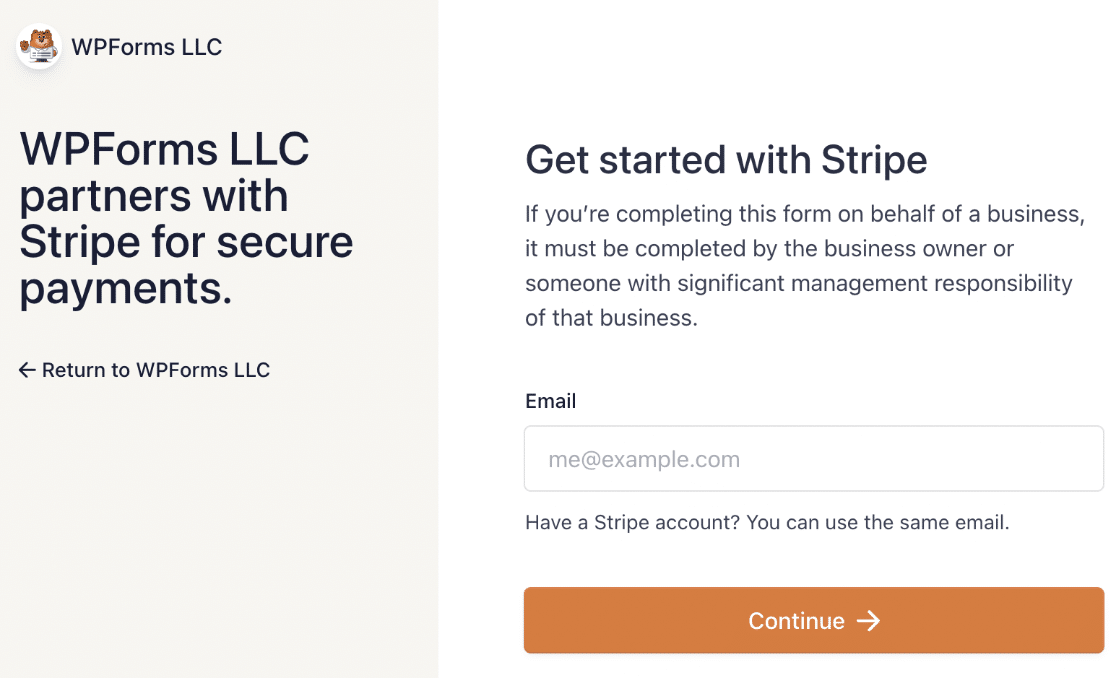
Sihirbazı tamamladıktan sonra, WordPress yönetici panonuzdaki WPForms ayar sayfasına yönlendirileceksiniz.
Her şey doğru çalıştıysa, Bağlantı Durumu'nun yanında yeşil bir onay işareti görmelisiniz.
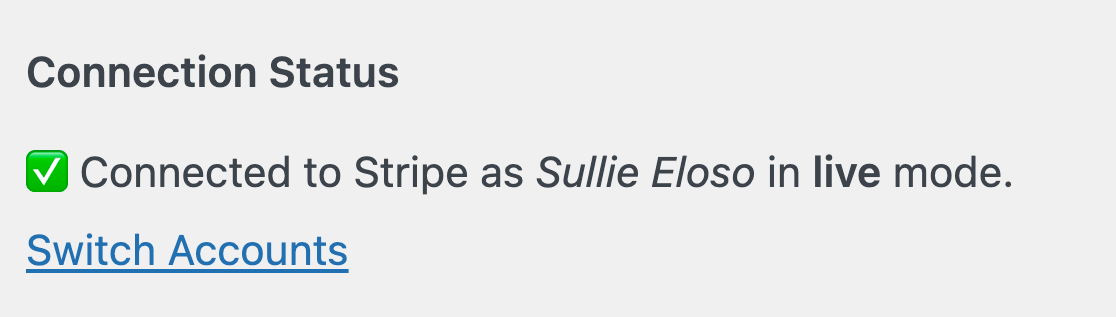
Artık Stripe'a bağlandığınıza göre ödeme almaya hazırsınız. Bir sonraki adım, bağış formunuzu oluşturmaktır.
3. Adım: Bir Bağış Formu Oluşturun
Yeni bir form oluşturmak için WPForms »Yeni Ekle'ye gidin.
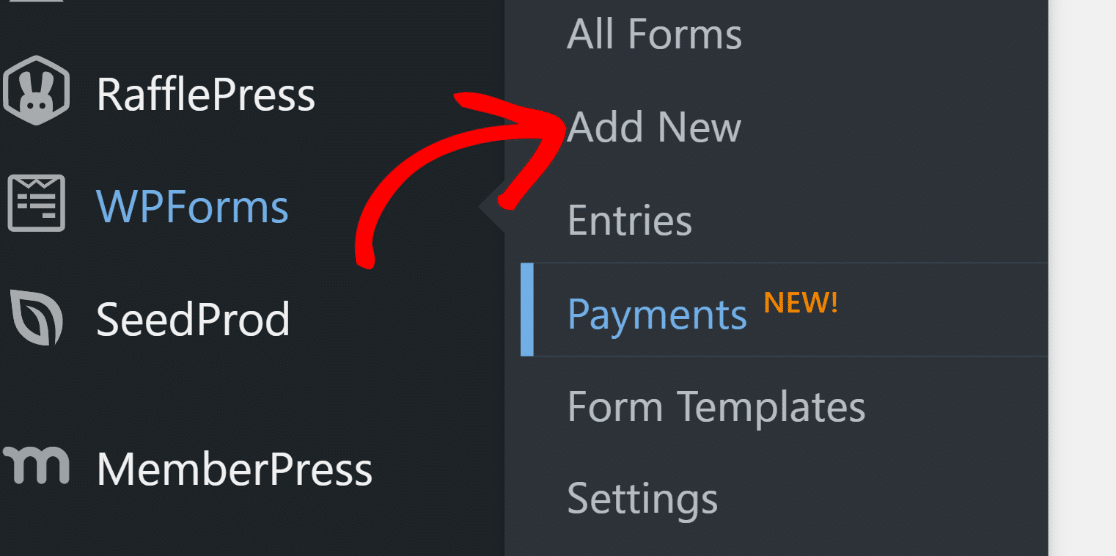
Bu sizi yeni formunuzu oluşturmak için adım adım WPForms sihirbazına götürecektir.
İlk adım, formunuz için bir ad girmektir. İstediğiniz gibi adlandırabilirsiniz, ancak sitenizde birkaç form varsa, ona bağış toplama kampanyanızın adı gibi akılda kalıcı bir ad vermek iyi bir fikirdir.

Daha sonra formunuzu sıfırdan oluşturabilir veya önceden oluşturulmuş şablonlardan birini kullanabilirsiniz.
Kategori menüsünden şablonlara göz atın veya arama çubuğunu kullanarak bir şablon arayın.
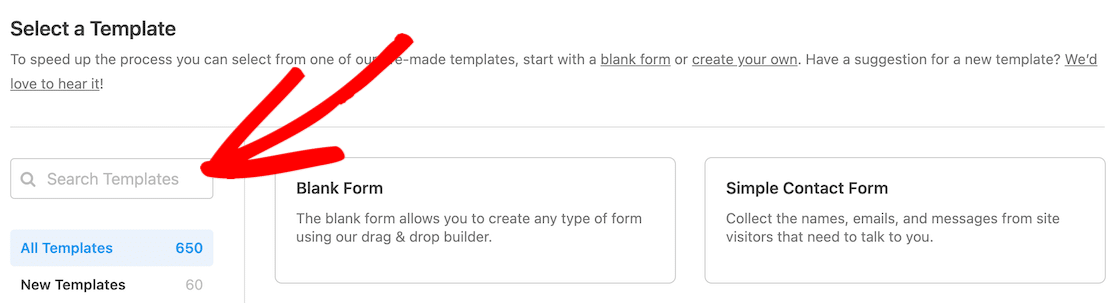
"Bağış" için arama yaparsanız, birçok bağış şablonu olduğunu görürsünüz. WPForms'un Lite sürümünde bulunan Değişken Bağış şablonunu kullanabilir veya tüm şablonlara erişmek için Pro'ya yükseltebilirsiniz.
Not: Değişken Bağış Formu şablonu hakkında daha fazla bilgi edinmek ister misiniz? Tüm ayrıntılar için WPForms'ta şablon kullanma hakkındaki eğitimimize bakın.
Formunuzu sıfırdan oluşturursanız veya farklı bir şablon seçerseniz aklınızda bulundurmanız gereken tek şey, yinelenen ödemeleri etkinleştirmek istiyorsanız aşağıdaki alanları eklemeniz gerektiğidir:
- E-posta alanı
- Ödeme kalemleri alanı (Tek Kalem, Çoklu Kalem, Onay Kutusu Kalemleri veya Açılır Kalemler)
- Şeritli Kredi Kartı alanı
Bu eğitim için Değişken Bağış formu şablonuyla devam edeceğiz. Bu, bağışçıların ne kadar bağış yapacaklarını özgürce seçmelerine olanak tanır.
Bu şablonu seçmek için Değişken Bağış formundaki Şablonu Kullan düğmesine tıklayın.
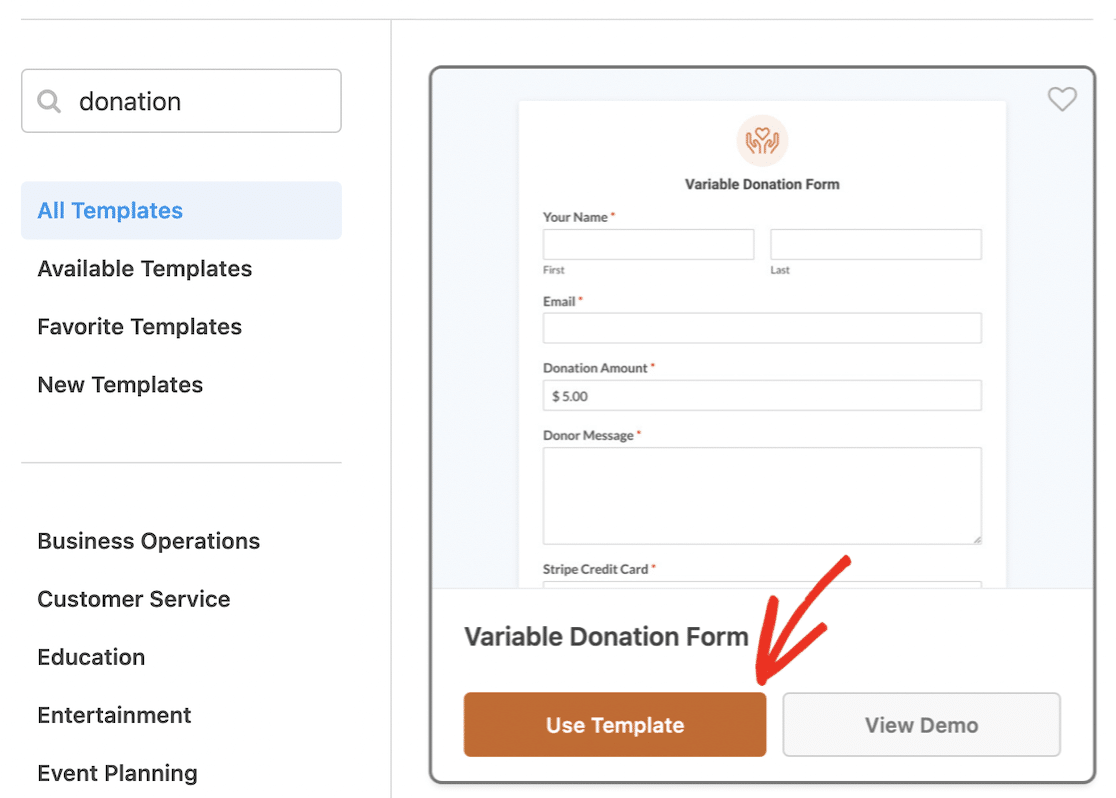
Şablonu seçtikten sonra, formunuzu özelleştirebileceğiniz ve isterseniz ek alanlar ekleyebileceğiniz sürükle ve bırak form oluşturucuya yönlendirileceksiniz. Form oluşturucu şöyle görünür:
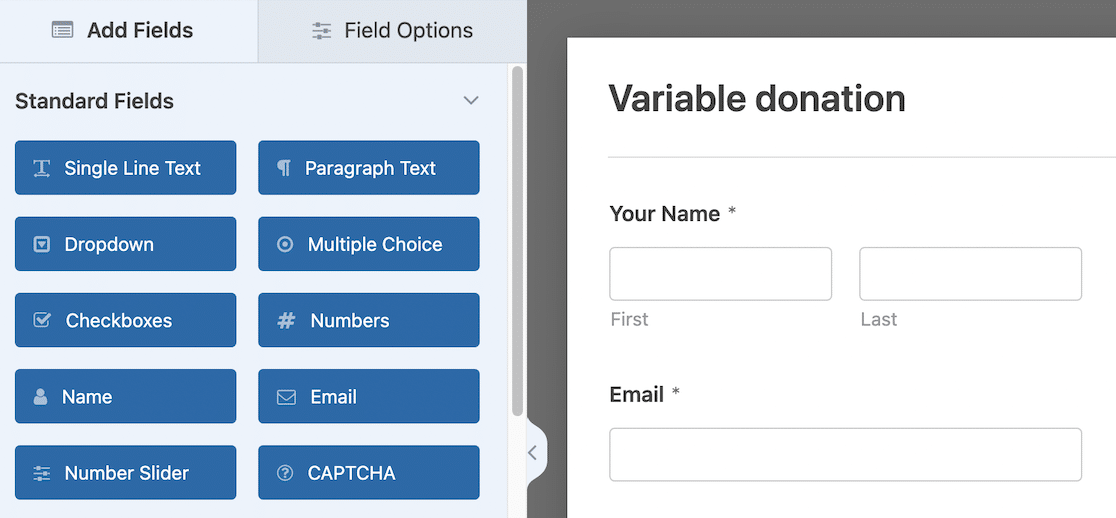
Formunuza herhangi bir ek alan eklemek isterseniz, bunları soldaki panelden konumlarına sürüklemeniz yeterlidir.
Öğeyi tıklatıp Metni Alan Seçenekleri panelinde düzenleyerek form etiketlerini ve diğer metni de düzenleyebilirsiniz.
Örneğin, önerilen aylık hediye miktarını 5'ten 10'a çıkarmak istiyorsanız, Bağış Tutarı öğesini tıklayın. Ardından, Alan Seçenekleri panelinde Öğe Fiyatını değiştirebilirsiniz.
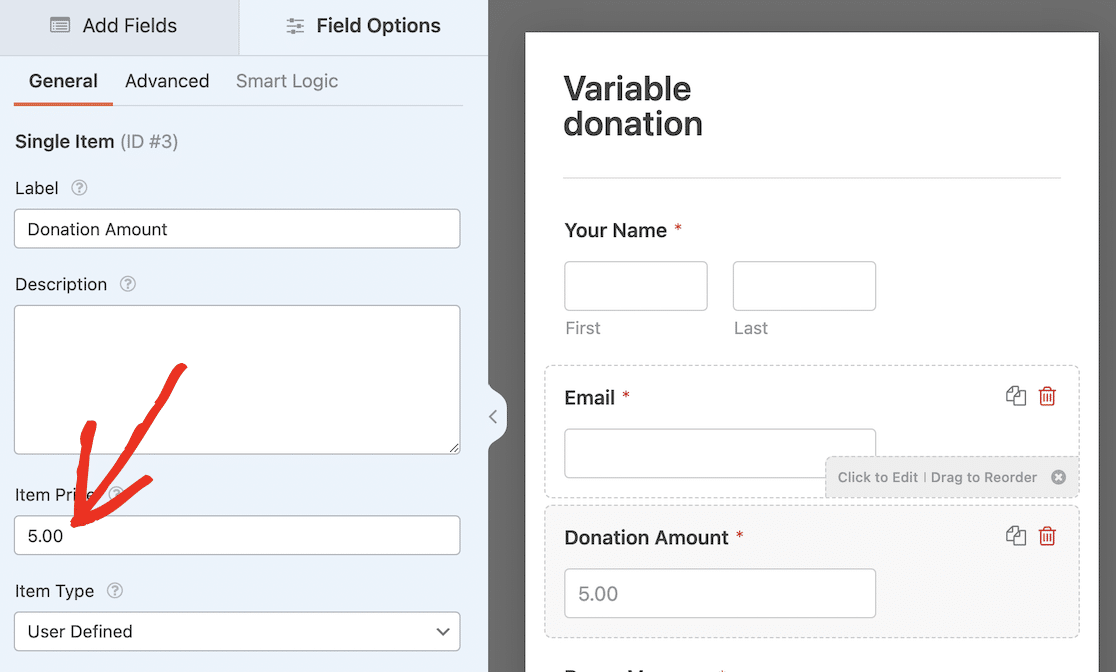
Bu formu yinelenen ödemeleri alacak şekilde ayarladığımız için, sayfada veya formun bağlantısında belirtilmiş olsa bile, bunu formda çok net bir şekilde belirtmeniz iyi bir fikirdir.
Bunu açıklamak için ideal yer Açıklama alanıdır. Bu metin, Bağış Tutarı alanının hemen altında görüntülenecektir.
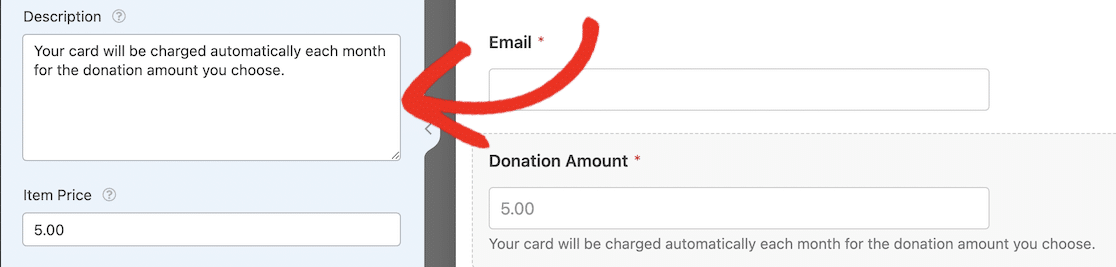
Formunuzdan memnun kaldığınızda, tüm değişikliklerinizi kaydetmek için sayfanın en üstüne kaydırmayı ve Kaydet düğmesini tıklamayı unutmayın.
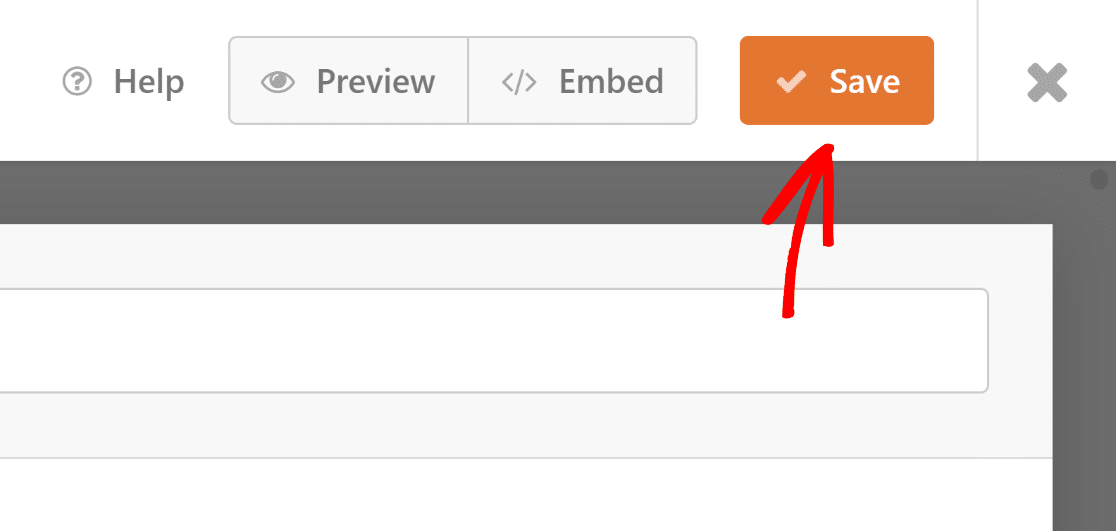
4. Adım: Stripe Ödemelerini Ayarlayın
Artık bağış formunuz kullanıma hazır, ödemelerinizi ayarlama zamanı. Hâlâ form oluşturucudayken, Ödemeler » Stripe'a gidin ve etkinleştirmek için Stripe ödemelerini etkinleştir seçeneğini değiştirin.

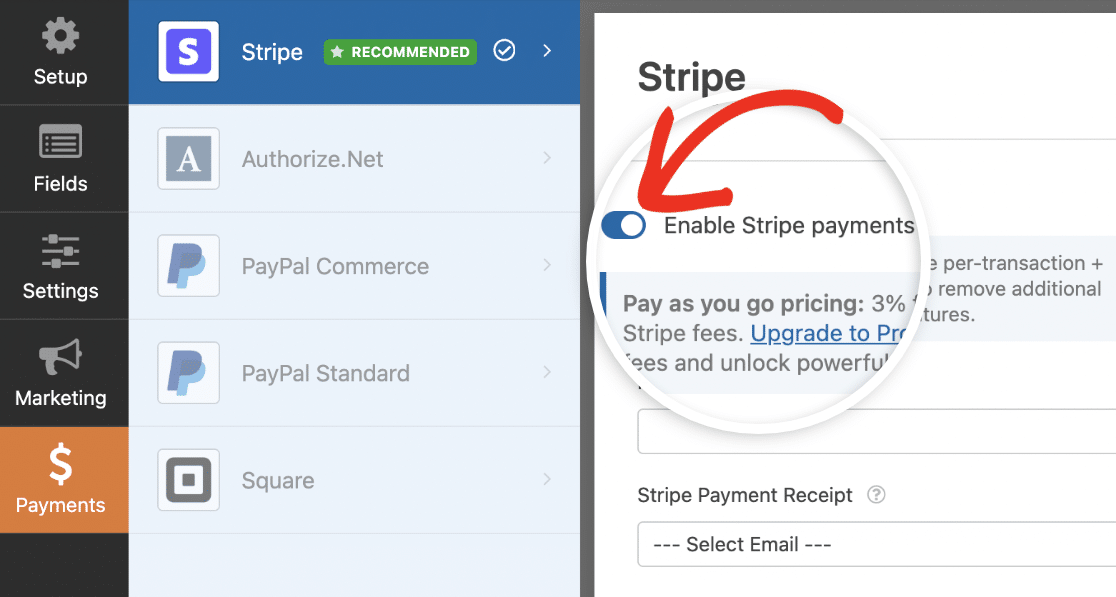
Stripe ödemelerini açar açmaz, Stripe ödeme ayarları sayfasında pek çok yeni ayar göreceksiniz.
Ödeme Açıklaması alanını doldurarak başlayabilirsiniz. Bu açıklama, bağışçılarınızın kart ekstrelerinde görünecektir, bu nedenle açıklayıcı olduğundan ve ödemenin ne olduğunu hatırlamalarını kolaylaştırdığından emin olun.
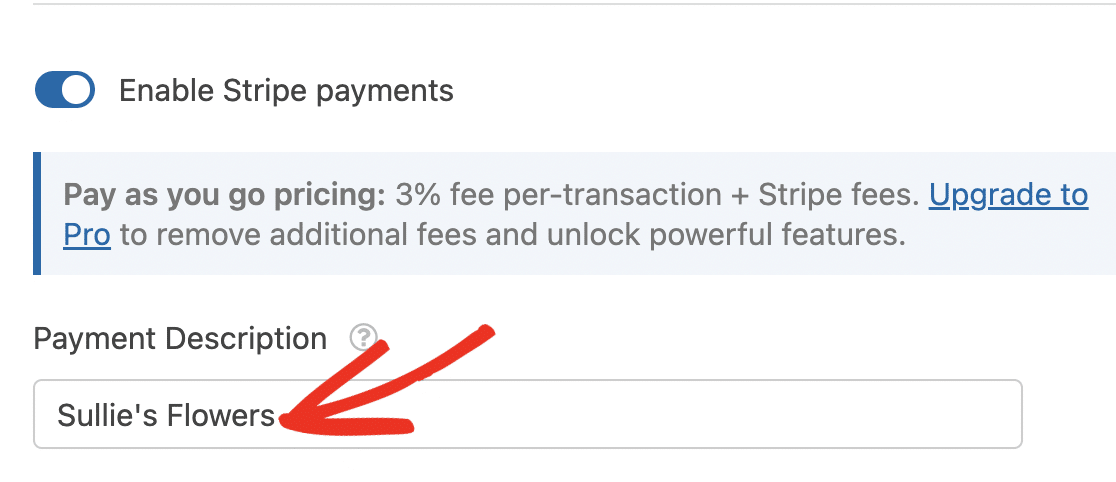
Sırada Stripe Ödeme Makbuzu e-postası var. Bu, Stripe'ın ödeme sonrasında makbuzu göndereceği e-posta alanıdır. Değişken Bağış formunu düzenlemediyseniz buradan seçebileceğiniz tek bir seçenek olacaktır. Ancak bağışçılara makbuzu farklı bir e-posta adresine gönderme seçeneği sunmak için formu düzenlediyseniz, doğru form alanının seçildiğinden emin olmalısınız.

Ayrıca bir Müşteri E-postası alanı da vardır. Yine, formunuzda yalnızca bir e-posta alanı varsa, yalnızca bir seçenek kullanılabilir.
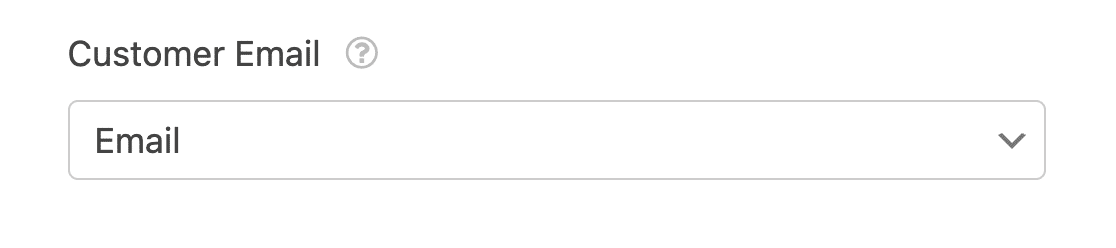
5. Adım: Yinelenen Ödemeleri Etkinleştirin
Bu noktada, formunuz tek seferlik bağışçılardan gelen ödemeleri kabul etmeye hazırdır. Bir sonraki adım, Abonelikler başlığı altındaki Yinelenen abonelik ödemelerini etkinleştir seçeneğini etkinleştirmektir.
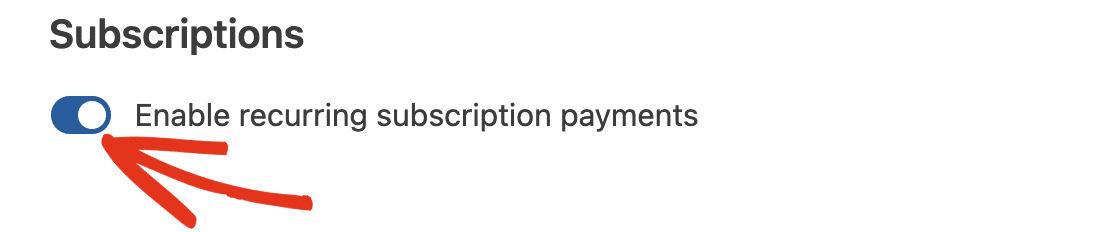
Yinelenen ödemeleri etkinleştirdiğinizde, ödeme aboneliklerini yapılandırmak için daha fazla ayarın göründüğünü göreceksiniz.
Plan Adı, Stripe işlemlerinizde görünecektir. Form adınızla aynı kalması için uygun bir ad seçebilir veya boş bırakabilirsiniz. Abonelik süresi ve fiyatı isme otomatik olarak eklenecektir.
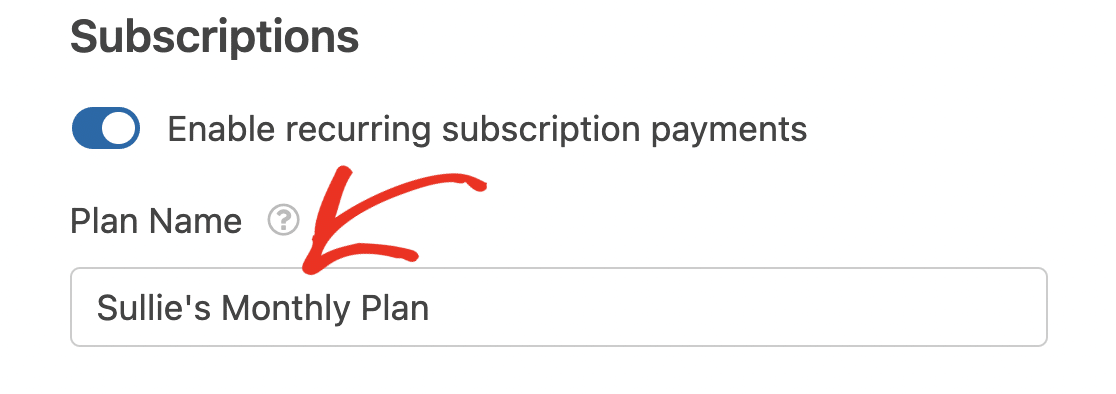
Yinelenen Dönem, düzenli bağış için karttan ne sıklıkta ücret alınacağını gösterir. Açılır menüde Günlük, Haftalık, Aylık, Üç Aylık, Altı Aylık veya Yıllık arasından seçim yapabilirsiniz.
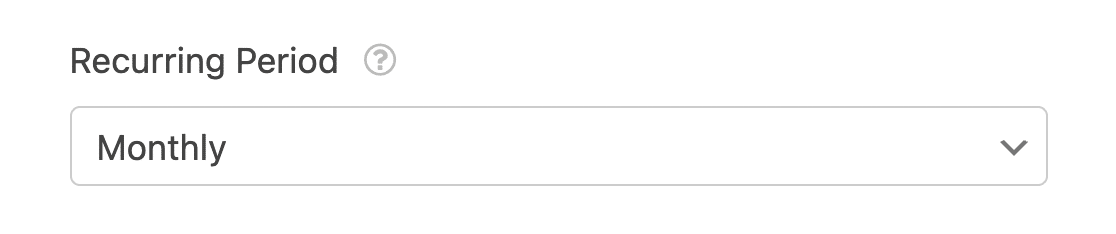
Yalnızca bir yinelenen dönem sunabileceğinizi unutmayın, böylece bağışçıların örneğin haftalık veya aylık bağışlar arasında seçim yapmasına izin veremezsiniz. Bağışçıların tek seferlik bir ödeme yerine tekrarlayan bir bağış yapmak için kaydolduklarını formunuzun ön tarafında net bir şekilde belirtmeniz de önemlidir.
Son olarak, Stripe'ın hangi kullanıcı için yinelenen ödemeler ayarlayacağını bildiğinden emin olmak için Müşteri E-postasını seçmeniz gerekir.
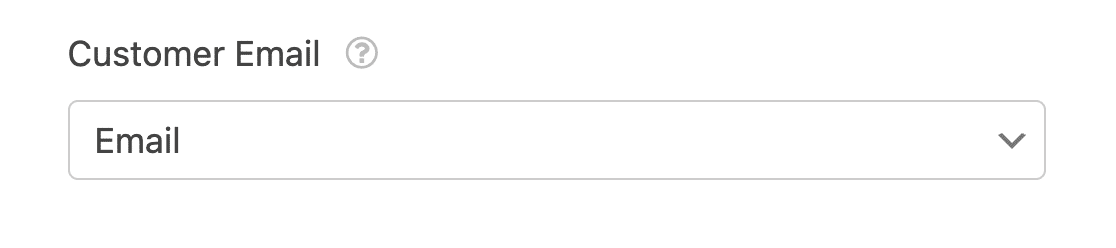
Ve bu kadar! Yinelenen bağışları almaya başlamaya hazırsınız. Formunuzu kaydetmek için sayfanın en üstüne kaydırabilir ve çıkış (X) düğmesiyle form oluşturucuyu kapatarak ana yönetici panonuza dönebilirsiniz.
6. Adım: Bağış Almaya Başlayın
Artık formunuz ayarlandı, sadece her şeyin çalıştığından emin olmanız ve bağış almaya başlayabilmeniz için web sitenizde yayınlamanız gerekiyor.
Not: Beklendiği gibi çalıştığından emin olmak için yayınlamadan önce formunuzu test etmenizi öneririz. Adım adım kılavuz için eksiksiz form testi kontrol listemize bakın.
Son adım, bağış formunuzu sitenizde yayınlamaktır. Bunu, formunuza gidip form oluşturucudaki Göm düğmesine tıklayarak yapabilirsiniz.
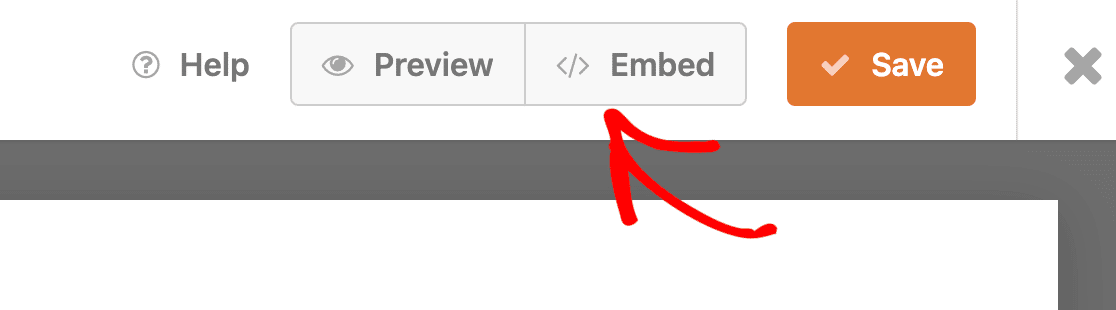
Ardından, formunuzu ana sayfanıza veya sitenizdeki başka bir sayfaya gömme veya formunuz için yeni bir sayfa oluşturma seçeneğiniz vardır. Bu eğitimin amaçları doğrultusunda, yeni bir sayfa oluşturalım.
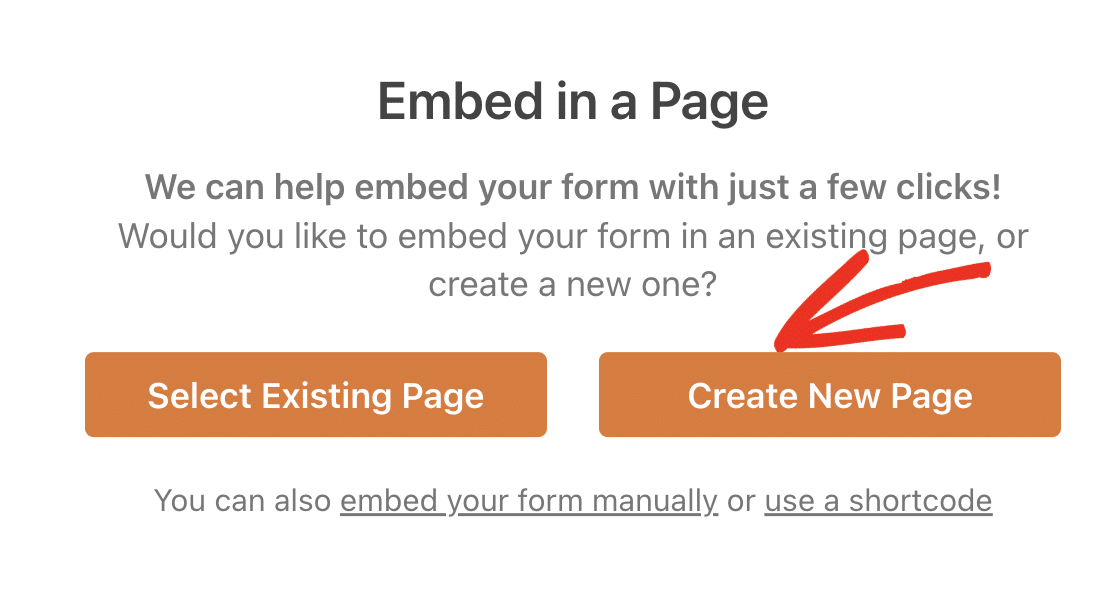
Yeni Sayfa Oluştur düğmesini tıklayın ve açılan kutuya sayfanız için bir ad yazın. Yeni sayfanızı oluşturmak için Let's Go'ya tıklayın.
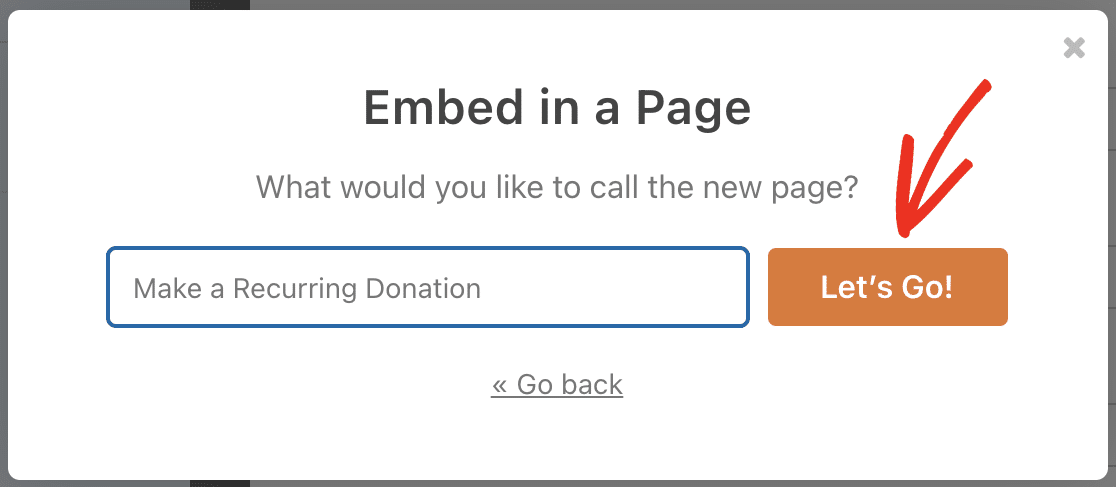
Sitenizde yayınlamak için Yayınla düğmesini tıklamadan önce sayfada istediğiniz düzenlemeleri yapın.
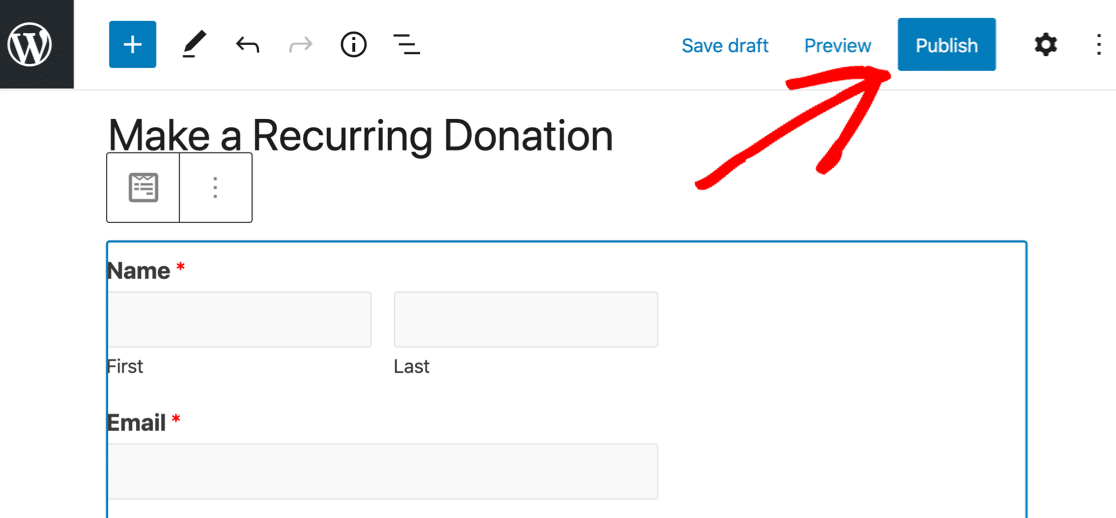
Bağış almaya başladığınızda, ödemelerinizi WPForms » Payments bölümündeki WordPress panonuz aracılığıyla takip edebilirsiniz.
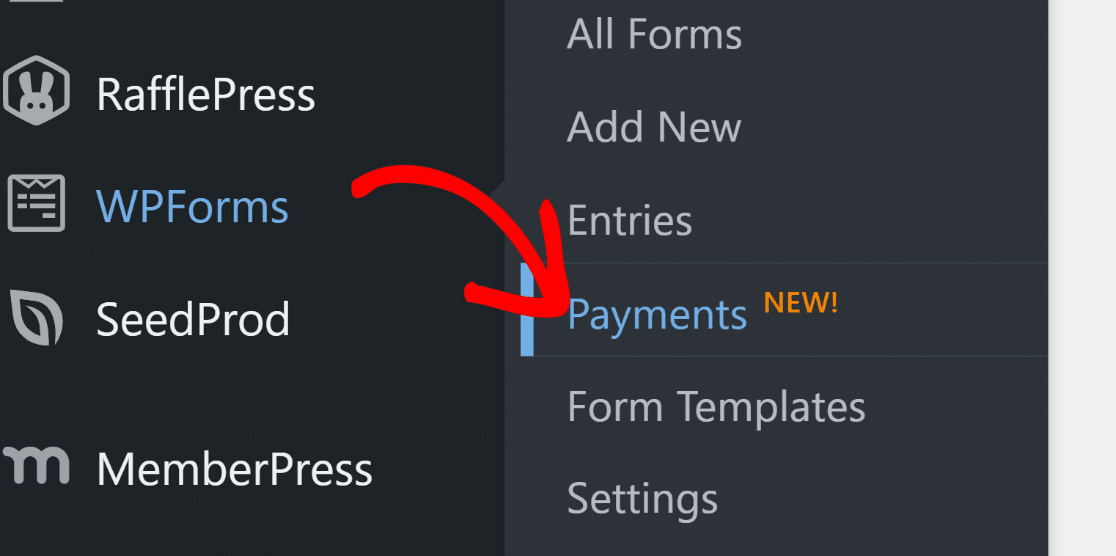
WPForms Ödemeler sayfası, zaman içindeki bağışlarınızın yanı sıra iletişim bilgileri ve her bir bağışçı için yinelenen bağış miktarı gibi bağışçı yönetimi bilgileri hakkında genel bir bakış sunar.
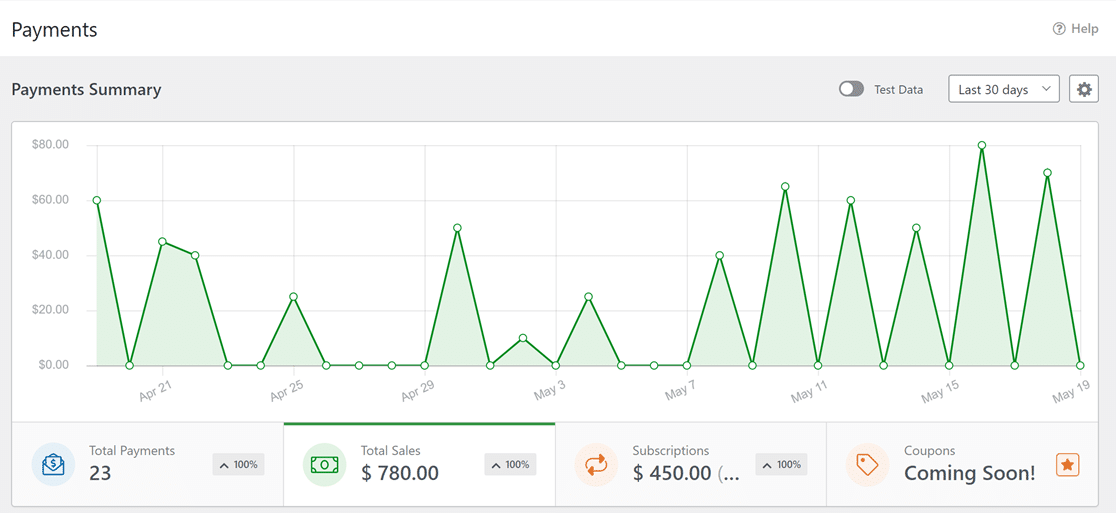
Form ödemelerini görüntüleme ve yönetme kılavuzumuzda bağışlarınızı nasıl ölçeceğiniz ve takip edeceğiniz hakkında daha fazla bilgi bulabilirsiniz.
Artık düzenli bağışları kabul etmeye hazırsınız. Bağış başına %3 ücret + Stripe ücretleri ödeyecek olsanız da, bağış toplama stratejinize başlarken kar amacı gütmeyen kuruluşunuz için kredi veya banka kartı bağışlarını kabul etmenin en uygun yolu budur.
Çok fazla bağış alıyorsanız ve %3'lük ücreti ödemekten kaçınmak istiyorsanız, WPForms Pro'ya yükseltebilirsiniz. Bu ayrıca kar amacı gütmeyen kuruluşunuz için formlarla daha fazlasını yapmanıza yardımcı olacak ekstra özelliklerin kilidini açacaktır.
Tekrarlayan Bağış Formunuzu Şimdi Oluşturun
SSS
Tekrarlayan Bağışları Arttırmanın Faydaları Nelerdir?
Tekrarlanan bağışlar, hem bağışçı hem de hayır kurumu ya da kar amacı gütmeyen kuruluş için birçok fayda sağlar ve bu da onu kurmak için harcanan çabaya değer kılar. Ayrıca, WPForms ile yinelenen bir bağış formu oluşturmak yalnızca birkaç dakikanızı alır.
- Bağışçı için daha kolay: Pek çok insan düzenli olarak değerli bir amaca para vermeyi sever. Yinelenen hediyeler vermenin kolay bir yolunu sağlamak, bağışçı deneyimini iyileştirerek onlar için daha kolay ve daha hızlı hale getirir.
- Potansiyel bağışçılar için daha hesaplı: Ayda sadece birkaç dolar bağış yapma seçeneği sunmak, hediye vermeyi bütçeye sığdırmayı kolaylaştırabilir.
- Sizin için daha kolay: Otomatik ödemeler, yönetici için harcanan zamanı azaltabileceğiniz ve bağış kovalamanıza veya hatırlatıcı göndermenize gerek kalmayacağı anlamına gelir.
- Daha yüksek gelir potansiyeli: Tekrarlayan bağışçılar, yalnızca bir kerelik bağış yapanlardan daha yüksek bir yaşam boyu değere sahiptir. Düzenli olarak hediye vermeyi teşvik etmek, kuruluşunuza daha fazla para kazandıracak, sürdürülebilirliği ve büyümeyi artıracaktır.
- Daha öngörülebilir gelir: Tekrarlanan bağışlar size güvenilir bir gelir kaynağı sağlar. Bağışçı tabanınızı büyütmenizi kolaylaştırır ve her ay gelir akışlarınızın değerini daha doğru tahmin eder. Bu, bütçeleme ve diğer finansal kararlarda yardımcı olabilir.
- Bağış yapanlarla daha iyi ilişkiler: Aylık katkı sağlayan sadık destekçiler genellikle bağışta bulundukları hayır kurumu veya grupla daha ilgili hissederler, bu da onların daha uzun süre bağlı kalmalarını ve bağışçı tutma oranınızı artırmalarını sağlar.
WPForms Kâr Amacı Gütmeyen Bir İndirim Sunuyor mu?
WPForms, nitelikli kâr amacı gütmeyen kuruluşlar için WPForms Pro'da %75 indirim sunar. WPForms'un Lite sürümü, ödeme almak ve düzenli bağışlar ayarlamak için ihtiyacınız olan tüm özelliklere sahipken, Pro planına yükseltmenin birçok avantajı vardır. Örneğin, yinelenen bağış seçeneklerinizi ayarlamak ve bağışçıların yinelenen veya tek seferlik bağışlar arasında seçim yapmasına izin vermek için koşullu mantığa erişebilirsiniz.
İndirimi almak için WPForms kar amacı gütmeyen kuruluş başvuru formunu doldurmanız ve kuruluşunuzun kar amacı gütmeyen kuruluş statüsünün kanıtını yüklemeniz yeterlidir.
Ardından, Bağış Formu Dönüşümlerini Nasıl Artıracağınızı Öğrenin
Bağış formu oluşturmak basittir ancak insanları bağış yapmaya ikna etmek çok daha zor olabilir. Çevrimiçi bağış toplama çabalarınızı artırmaya yönelik bazı fikirler için insanların para bağışında bulunmalarını sağlamaya yönelik ipuçlarımıza bakın.
Kendi kar amacı gütmeyen web siteniz için fikir ve ilham almak için bazı bağış sayfası örneklerine de göz atabilirsiniz.
Son olarak, kar amacı gütmeyen kuruluşların web sitelerini büyütmek ve daha fazla bağış almak için WPForms'u nasıl kullanabileceklerini gösteren bazı ek kaynaklar derledik.
Formunuzu oluşturmaya hazır mısınız? En kolay WordPress form oluşturucu eklentisiyle bugün başlayın. WPForms Pro, birçok ücretsiz şablon içerir ve 14 günlük para iade garantisi sunar.
Bu makale size yardımcı olduysa, daha fazla ücretsiz WordPress eğitimi ve kılavuzu için lütfen bizi Facebook ve Twitter'da takip edin.
